- 系统
- 教程
- 软件
- 安卓
时间:2019-03-20 来源:u小马 访问:次
最近,很多网友问小编怎么下载win10官方原版镜像,相信有很多用户可能还不太清楚win10官方原版镜像如何下载的,那么统一小编就为你们分享win10官方原版镜像下载图文教程,一起来看看吧。
首先我们打开百度搜索,搜索关键字:下载windows 10 ,搜索的结果肯定会出来很多,大家注意分辨
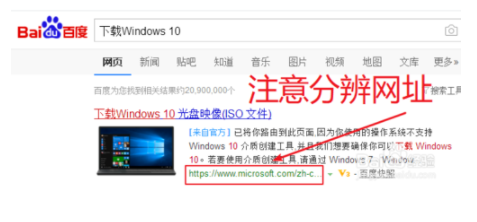
打开下载win10链接后就界面是下面这个的,请注意分辨哦,
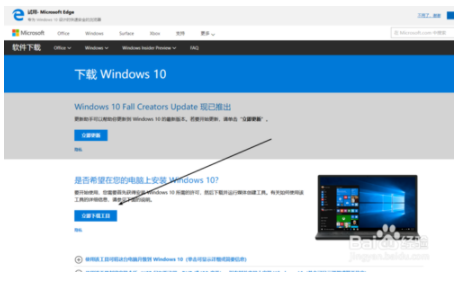
我们点击:立即下载工具开始下载,保持到哪里你自己看着办,你高兴就行。

这只不过是一个下载工具,下载还是蛮快的,
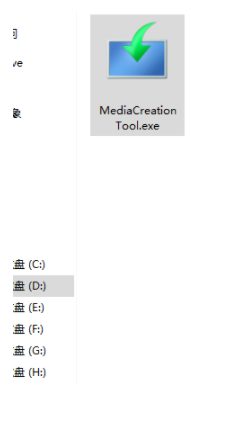
下载完成后直接打开这个工具,不用多说,直接点我接受进入下一步,
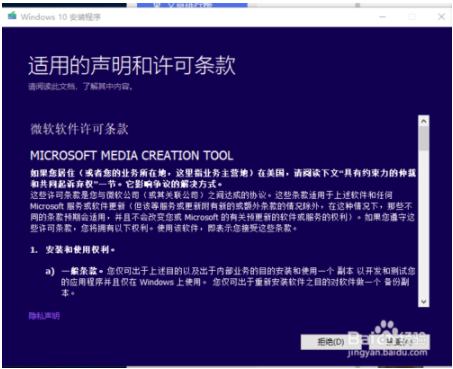
这一步就根据你自己的需要来选择吧,至于系统怎么安装请参考我的另一条经验:原版win10系统安装教程
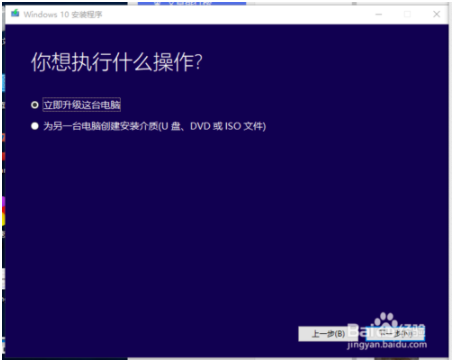
以上便是小编分享给大家的win10官方原版镜像下载图文教程了,需要的小伙伴赶紧动手试试看吧,希望可以帮助到你,对了,如果觉得方法不错,记得将本文分享给您身边的朋友哦!





